Manual de aprendizaje de presentación con diapositivas
Anuncio
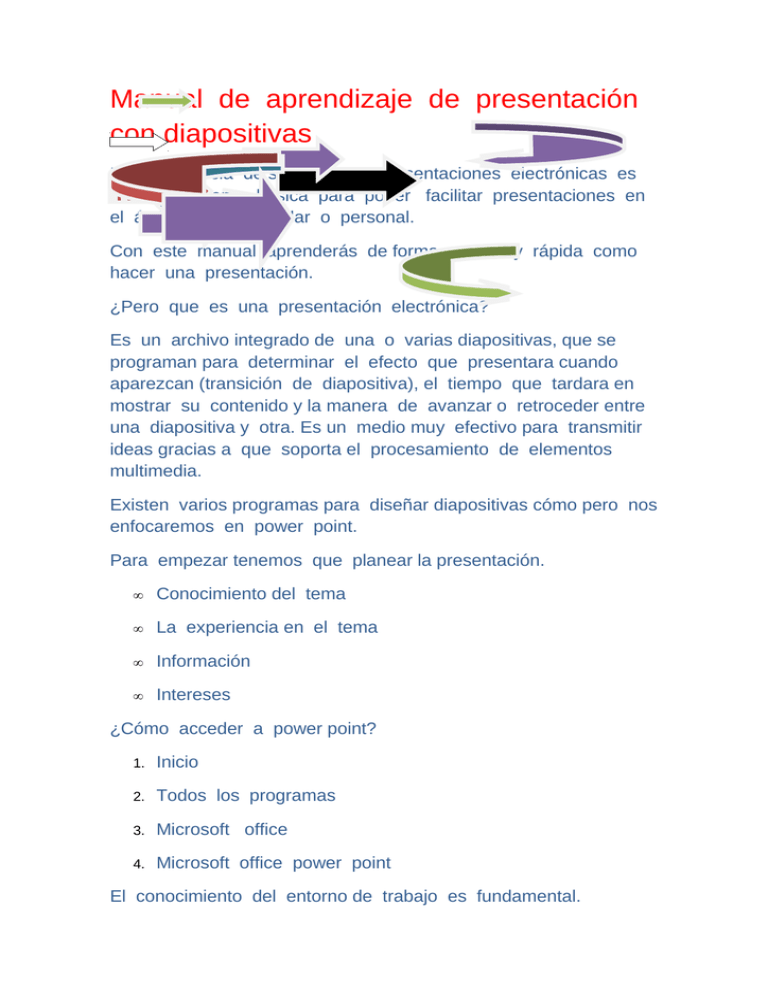
Manual de aprendizaje de presentación con diapositivas La importancia de saber hacer presentaciones electrónicas es una herramienta básica para poder facilitar presentaciones en el ámbito laboral escolar o personal. Con este manual aprenderás de forma sencilla y rápida como hacer una presentación. ¿Pero que es una presentación electrónica? Es un archivo integrado de una o varias diapositivas, que se programan para determinar el efecto que presentara cuando aparezcan (transición de diapositiva), el tiempo que tardara en mostrar su contenido y la manera de avanzar o retroceder entre una diapositiva y otra. Es un medio muy efectivo para transmitir ideas gracias a que soporta el procesamiento de elementos multimedia. Existen varios programas para diseñar diapositivas cómo pero nos enfocaremos en power point. Para empezar tenemos que planear la presentación. • Conocimiento del tema • La experiencia en el tema • Información • Intereses ¿Cómo acceder a power point? 1. Inicio 2. Todos los programas 3. Microsoft office 4. Microsoft office power point El conocimiento del entorno de trabajo es fundamental. La interfaz que se presenta es la ventana principal de power point: Para iniciar se debe poner un titulo al trabajo en los cuadros de texto que aparecen donde aparecen la leyenda haga clic para agregar el titulo. para continuar con el diseño de la presentación se debe agregar mas diapositivas , lo cual se hace dándole clic en el botón NUEVA DIAPOSITIVA del grupo de comandos de DIAPOSITIVA siempre que se agrega una diapositiva aparece la galería de diseño de diapositivas para escoger la que mejor se ajusta a las necesidades del contenido. Como eliminar una diapositiva Procedimiento: Seleccionar la diapositiva a eliminar. Desde vista normal hacer clic sobre la imagen junto al numero de diapositivas del panel diapositiva o esquema. En la ficha inicio elegir la opcion eliminar diaposotiva. EL FONDO DE LA DIAPOSITIVA Es el área sobre la cual se colocan todos los objetos de la diapositiva. Para cambiar el diseño del fondo de una diapositiva: Ubicarse en la diapositiva que se quiera modificar; en caso de varias seleccionar con el mouse en la vista normal , panel de diapositivas. Activar con clic primario la ficha diseño de la cinta de opciones. En el grupo lógico TEMAS seleccionar el tema que se requiere. Para cambiar únicamente el diseño del fondo de una diapositiva y combinar colores: • Ubicarse en la diapositiva que se requiere modificar. • Activar con clic la ficha diseño de la cinta de opciones. • En el grupo lógico FONDO seleccionar con clic la opción estilos de FONDO. • Seleccionar el estilo que se ajuste al diseño propuesto. Para personalizar el fondo de la diapositiva: o Repetir los pasos 1 a 3 del proceso de anterior. o Seleccionar la opción formato de fondo. o Configurar las opciones del cuadro de dialogo que se muestra. Para agregar una imagen como fondo se selecciona la categoría imagen y para dar formato a fondo se selecciona la categoría relleno. A continuación se cambia los valores según las necesidades. Usar objetos en las diapositivas. Las diapositivas siempre deben incorporarse texto para describir la información que se expone. Marcadores de posición para agregar texto. cuando no se tiene marcadores de posición, se agrega desde la fiche insertar, con el grupo lógico texto. Insertar un cuadro de texto. • Activar la ficha insertar mediante clic. • El grupo lógico TEXTO, hacer clic en el cuadro de texto. • Hacer clic sosteniendo sobre la diapositiva y después arrastrar para dibujar el cuadro de texto con el tamaño requerido. • Para agregar texto dentro del cuadro de texto, hacer clic dentro de el y escribir o pegar texto. Insertar un cuadro de imagen desde archivo • Activar la ficha insertar mediante clic primario. • En el grupo lógico ilustraciones, hacer clic en imagen. • • En el cuadro de dialogo que se muestra se debe buscar la imagen que se desea insertar: seleccionar con clic primario y después hacer clic en el botón insertar. Modificar el formato y la apariencia de la imagen mediante las herramientas de los grupos lógicos de la ficha formato. Nota: después de insertar la imagen , queda seleccionada y aparecen las herramientas de imagen dentro de la ficha formato. Cualquier opción seleccionada de las disponibles en estos grupos lógicos se aplica a la imagen seleccionada. Insertar imágenes prediseñadas Activarla ficha insertar mediante clic primario. En el grupo lógico ilustraciones, hacer clic en imágenes prediseñadas. Se abrirá el panel de tareas; en el cuadro de texto buscar, escribir una palabra o frase relacionada con la imagen prediseñada que se desea. Insertar diagramas Pasos: Activar la ficha insertar. En el grupo ilustraciones, seleccionar SmartArt. Después seleccionar el tipo de grafico deseado. Transición de diapositivas Es un efecto especial que se aplica a las diapositivas para que se muestren cuando la presentación electrónica se está ejecutando. Esto se logra en la vista diapositiva o clasificador de diapositivas de la siguiente manera: • Seleccionando la diapositiva o diapositivas alas que se agregara transición. • Activar la ficha animaciones. • En el grupo lógico transición a esta diapositiva, escoger la transición( cuando se coloca el puntero del mouse sobre un tipo de transición, se ejecuta para mostrar sería el resultado en caso de seleccionarlo) • Para aplicar el mismo efecto a todas las diapositivas del presentación, hacer clic en la opción Aplicar a todo.